Google Maps là một trong những ứng dụng bản đồ phổ biến nhất hiện này, với hàng loạt tính năng giúp bạn xem chỉ đường đến bất kỳ vị trí nào. Chẳng hạn với tính năng bản đồ ngoại tuyến Google Maps để dùng khi không có kết nối WiFi hoặc đo khoảng cách giữa hai hoặc nhiều điểm để biết được quãng đường di chuyển là bao nhiêu. Với tính năng này bạn có thể lên kế hoạch di chuyển. Dưới đây là hướng dẫn đo khoảng cách trên Google Maps.
Đo khoảng cách trên Google Maps điện thoại
Bước 1:
Tại giao diện bản đồ bạn nhập vị trí mình muốn đo khoảng cách rồi nhấn vào kết quả ở bên dưới. Hiển thị vị trí trong bản đồ, bạn nhấn và giữ vào vị trí đó để hiển thị menu bên dưới, nhấn vào Đo khoảng cách để thực hiện.
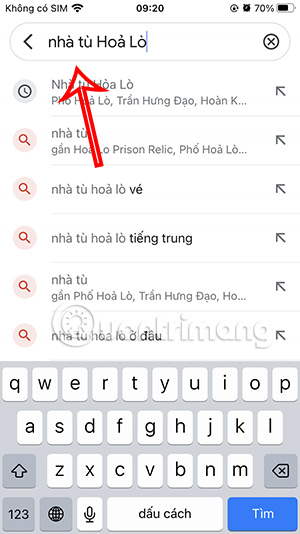
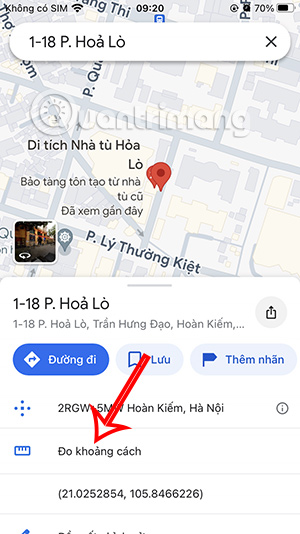
Bước 2:
Lúc này bạn sẽ nhìn thấy bản đồ đo khoảng cách từ vị trí đã chọn tới bất kỳ vị trí nào mà bạn muốn. Bên dưới bạn sẽ thấy khoảng cách giữ 2 vị trí đã chọn. Nếu muốn thêm vị trí khác, nhấn vào Thêm điểm bên dưới.
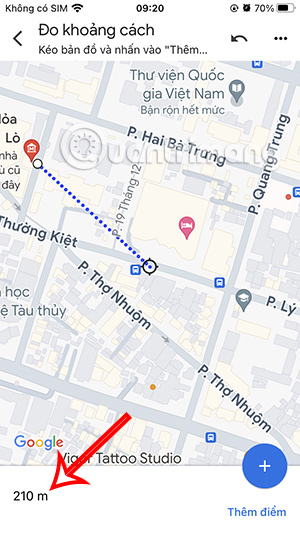
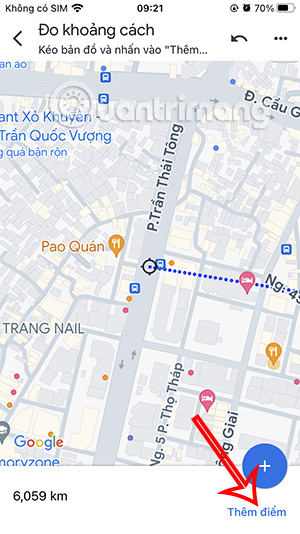
Bước 3:
Khi đó bạn tiếp tục kéo tới vị trí khác trên bản đồ để đo khoảng cách giữa nhiều điểm khác nhau. Chỉ cần nhấn Thêm điểm để thêm nhiều vị trí khác nhau trên bản đồ muốn đo khoảng cách.
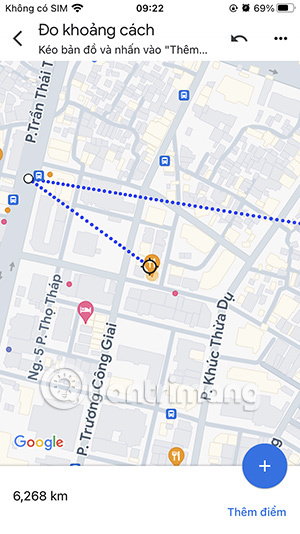
Nếu muốn xóa điểm nào đã thêm thì bạn nhấn vào biểu tượng 3 chấm rồi chọn Xóa là được.
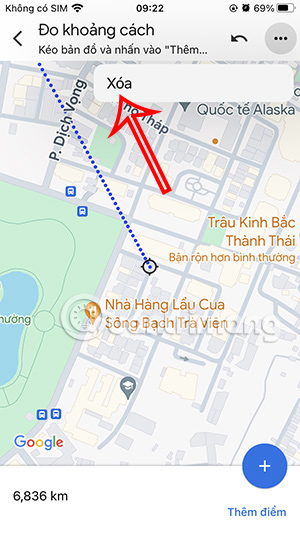
Cách đo khoảng cách Google Maps trên máy tính
Bước 1:
Tại giao diện Google Maps trên máy tính bạn cũng tìm địa điểm muốn tính khoảng cách. Lúc này bạn cũng nhìn thấy biểu tương ghim đỏ hiện trên bản đồ. Chúng ta nhấn chuột phải vào biểu tượng rồi chọn Đo khoảng cách.
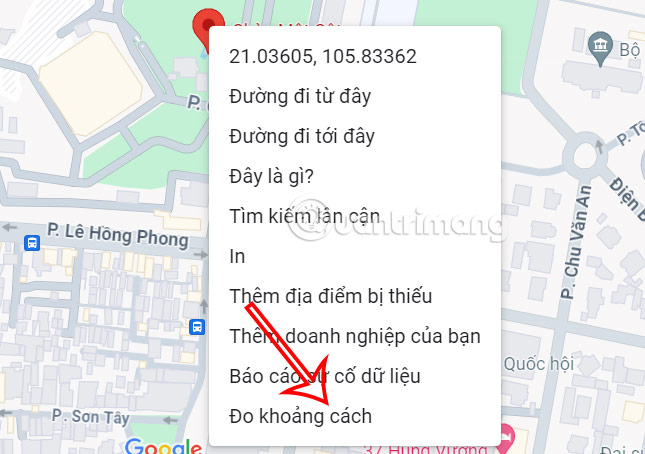
Bước 2:
Sau đó bạn cũng chấm 1 điểm khác để đo khoảng cách từ 2 điểm. Kết quả chúng ta sẽ thấy khoảng cách giữa 2 điểm như hình dưới đây.

Bước 3:
Người dùng có thể nhấn thêm nhiều điểm khác để đo thêm khoảng cách cho những địa điểm khác trên bản đồ Google Maps.
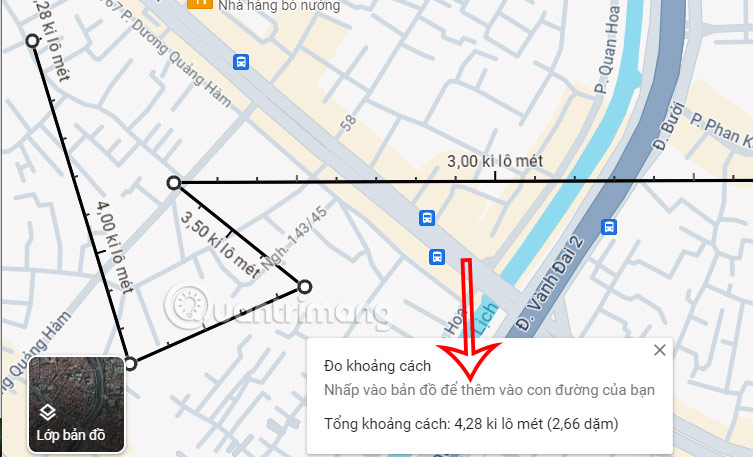
Cách tính diện tích trong Google Maps
Chúng ta cũng nhấn vào một địa điểm trên bản đồ rồi chọn Đo khoảng cách. Lúc này bạn cần điểm thêm ít nhất 3 điểm trở lên để tạo thành khu vực muốn đo diện tích.
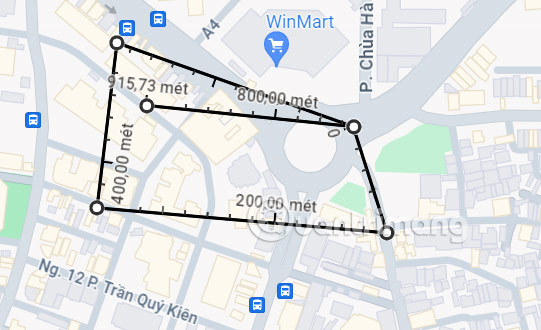
Kết quả bạn cũng nhìn thấy diện tích khu vực trên Google Maps như hình dưới đây.
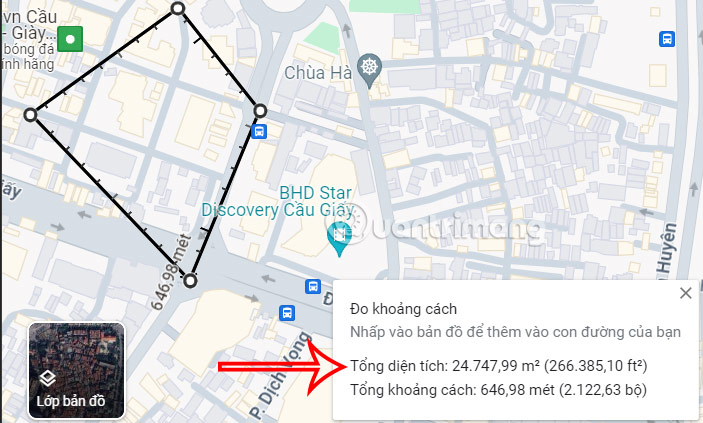
 Công nghệ
Công nghệ  AI
AI  Windows
Windows  iPhone
iPhone  Android
Android  Học IT
Học IT  Download
Download  Tiện ích
Tiện ích  Khoa học
Khoa học  Game
Game  Làng CN
Làng CN  Ứng dụng
Ứng dụng 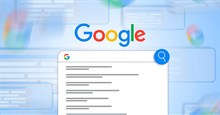


















 Linux
Linux  Đồng hồ thông minh
Đồng hồ thông minh  macOS
macOS  Chụp ảnh - Quay phim
Chụp ảnh - Quay phim  Thủ thuật SEO
Thủ thuật SEO  Phần cứng
Phần cứng  Kiến thức cơ bản
Kiến thức cơ bản  Lập trình
Lập trình  Dịch vụ công trực tuyến
Dịch vụ công trực tuyến  Dịch vụ nhà mạng
Dịch vụ nhà mạng  Quiz công nghệ
Quiz công nghệ  Microsoft Word 2016
Microsoft Word 2016  Microsoft Word 2013
Microsoft Word 2013  Microsoft Word 2007
Microsoft Word 2007  Microsoft Excel 2019
Microsoft Excel 2019  Microsoft Excel 2016
Microsoft Excel 2016  Microsoft PowerPoint 2019
Microsoft PowerPoint 2019  Google Sheets
Google Sheets  Học Photoshop
Học Photoshop  Lập trình Scratch
Lập trình Scratch  Bootstrap
Bootstrap  Năng suất
Năng suất  Game - Trò chơi
Game - Trò chơi  Hệ thống
Hệ thống  Thiết kế & Đồ họa
Thiết kế & Đồ họa  Internet
Internet  Bảo mật, Antivirus
Bảo mật, Antivirus  Doanh nghiệp
Doanh nghiệp  Ảnh & Video
Ảnh & Video  Giải trí & Âm nhạc
Giải trí & Âm nhạc  Mạng xã hội
Mạng xã hội  Lập trình
Lập trình  Giáo dục - Học tập
Giáo dục - Học tập  Lối sống
Lối sống  Tài chính & Mua sắm
Tài chính & Mua sắm  AI Trí tuệ nhân tạo
AI Trí tuệ nhân tạo  ChatGPT
ChatGPT  Gemini
Gemini  Điện máy
Điện máy  Tivi
Tivi  Tủ lạnh
Tủ lạnh  Điều hòa
Điều hòa  Máy giặt
Máy giặt  Cuộc sống
Cuộc sống  TOP
TOP  Kỹ năng
Kỹ năng  Món ngon mỗi ngày
Món ngon mỗi ngày  Nuôi dạy con
Nuôi dạy con  Mẹo vặt
Mẹo vặt  Phim ảnh, Truyện
Phim ảnh, Truyện  Làm đẹp
Làm đẹp  DIY - Handmade
DIY - Handmade  Du lịch
Du lịch  Quà tặng
Quà tặng  Giải trí
Giải trí  Là gì?
Là gì?  Nhà đẹp
Nhà đẹp  Giáng sinh - Noel
Giáng sinh - Noel  Hướng dẫn
Hướng dẫn  Ô tô, Xe máy
Ô tô, Xe máy  Tấn công mạng
Tấn công mạng  Chuyện công nghệ
Chuyện công nghệ  Công nghệ mới
Công nghệ mới  Trí tuệ Thiên tài
Trí tuệ Thiên tài